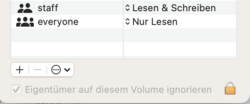- Registriert
- 01.04.07
- Beiträge
- 402
Hi,
ich habe macOS Monterey neuinstalliert und zwei neue Benutzerprofile auf dem Mac eingerichtet. Zuvor hatte ich einige Dateien noch auf einer externen Festplatte "zwischengespeichert", damit ich Sie dann - nach dem Neuaufsetzen - direkt wieder auf das neuinstallierte macOS ziehen kann.
Nun arbeite ich bereits mit dem neuaufgesetzten Mac und an sich läuft alles gut - aber:
Die Dateien, die ich vor dem Neuaufsetzen auf die externe Festplatte gezogen habe und anschließend auf den neuaufgesetzten Mac haben nun ein merkwürdiges Verhalten bezüglich des Zugriffs/Schreibschutzes.
Die Informationen/Zugriffsrechte einer Datei, die direkt aus dem iCloud Backup kommt, sieht beispielsweise folgendermaßen aus:
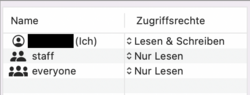
Die "problematischen" Dateien hingegen zeigen folgende Ansicht - das führt dazu, dass ich oft Dateien nicht editieren kann, bevor ich nicht diese Zugriffsrechte überall auf "Lesen&Schreiben" gesetzt habe:
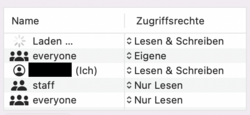
Hier gibt es auf einmal noch ein "Laden", das diese drehende Lade-Animation hat. Also irgendetwas scheint hier anders zu sein. Wenn ich so eine Datei löschen will, muss ich bspw. auch immer mein Kennwort eingeben bzw. TouchID nutzen (bei allen anderen Dateien jedoch nicht):
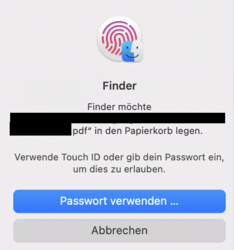
Ich hatte, bevor ich den Mac neu installiert habe, damals auch zwei Benutzerprofile gehabt. Und hatte versucht, einen Ordnern (wo eben diese Dateien drinnen lagen) mit dem jeweils anderen Benutzerprofil zu teilen. Ich denke daher, dass dieses "Laden" (zweiter Screenshot von oben) der Versuch ist, diesen anderen Benutzer zu finden - den es ja aber nach der Neuinstallation nicht mehr gibt. Aber das kriege ich doch jetzt so nie wieder "gerade gebogen", oder?
Manuell könnte ich zwar diese Zeile "Laden" aus den Zugriffsrechten löschen, aber bspw. nicht den zweiten "everyone"-Eintrag. Da wird das "Minus"-Zeichen ausgegraut. Dann habe ich scheinbar immer zweimal "everyone" Zeilen bei diesen Dateien drinnen.
Was ist hier passiert? Kann ich das irgendwie "schnell" ändern? Hatte das etwas mit FileVault auf dem vorherigen Mac zu tun? Oder etwas mit der externen Festplatte?
Vielen Dank! Wenn ihr mehr Infos braucht, gerne kurz Bescheid geben!
Viele Grüße
Bernt
ich habe macOS Monterey neuinstalliert und zwei neue Benutzerprofile auf dem Mac eingerichtet. Zuvor hatte ich einige Dateien noch auf einer externen Festplatte "zwischengespeichert", damit ich Sie dann - nach dem Neuaufsetzen - direkt wieder auf das neuinstallierte macOS ziehen kann.
Nun arbeite ich bereits mit dem neuaufgesetzten Mac und an sich läuft alles gut - aber:
Die Dateien, die ich vor dem Neuaufsetzen auf die externe Festplatte gezogen habe und anschließend auf den neuaufgesetzten Mac haben nun ein merkwürdiges Verhalten bezüglich des Zugriffs/Schreibschutzes.
Die Informationen/Zugriffsrechte einer Datei, die direkt aus dem iCloud Backup kommt, sieht beispielsweise folgendermaßen aus:
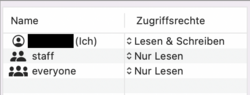
Die "problematischen" Dateien hingegen zeigen folgende Ansicht - das führt dazu, dass ich oft Dateien nicht editieren kann, bevor ich nicht diese Zugriffsrechte überall auf "Lesen&Schreiben" gesetzt habe:
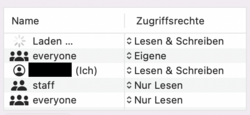
Hier gibt es auf einmal noch ein "Laden", das diese drehende Lade-Animation hat. Also irgendetwas scheint hier anders zu sein. Wenn ich so eine Datei löschen will, muss ich bspw. auch immer mein Kennwort eingeben bzw. TouchID nutzen (bei allen anderen Dateien jedoch nicht):
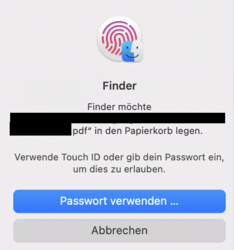
Ich hatte, bevor ich den Mac neu installiert habe, damals auch zwei Benutzerprofile gehabt. Und hatte versucht, einen Ordnern (wo eben diese Dateien drinnen lagen) mit dem jeweils anderen Benutzerprofil zu teilen. Ich denke daher, dass dieses "Laden" (zweiter Screenshot von oben) der Versuch ist, diesen anderen Benutzer zu finden - den es ja aber nach der Neuinstallation nicht mehr gibt. Aber das kriege ich doch jetzt so nie wieder "gerade gebogen", oder?
Manuell könnte ich zwar diese Zeile "Laden" aus den Zugriffsrechten löschen, aber bspw. nicht den zweiten "everyone"-Eintrag. Da wird das "Minus"-Zeichen ausgegraut. Dann habe ich scheinbar immer zweimal "everyone" Zeilen bei diesen Dateien drinnen.
Was ist hier passiert? Kann ich das irgendwie "schnell" ändern? Hatte das etwas mit FileVault auf dem vorherigen Mac zu tun? Oder etwas mit der externen Festplatte?
Vielen Dank! Wenn ihr mehr Infos braucht, gerne kurz Bescheid geben!
Viele Grüße
Bernt
Zuletzt bearbeitet: